PlayStation网络登录失败,但互联网连接成功
一些玩家在PS4或PS5发布时遇到了一个奇怪的问题。例如,当他们的PlayStation网络登录失败,但互联网连接正常时,这可能会引起困扰。在输入登录信息时,可能会遇到错误,而且可能无法加入PS Party聊天。如果你遇到了类似问题,这个指南可能会帮助你解决。
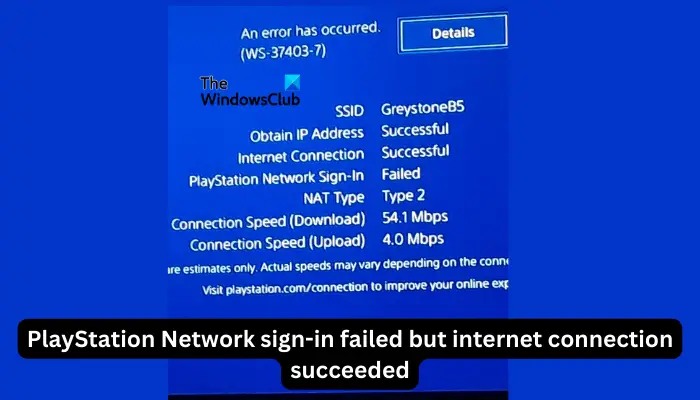
在PlayStation Network Sign-in旁边,你会看到错误信息‘An Error Have Are Are’,它会显示‘Failure’。其他参数如获取IP地址、互联网连接和连接速度都是成功的。那么,这里的问题可能是什么呢?我会给你工作的解决方案,以解决这个问题在尽可能短的时间。
为什么我的PlayStation Network登录显示失败?
登录PlayStation Network失败可能是由于PlayStation服务器出现问题或您的账户有误。服务器关闭、IP地址变更、登录信息不完整都可能导致问题。此外,您的网络服务提供商与PlayStation服务器连接可能出现故障,需要联系他们解决。也有可能是您的设备出现技术故障。寻找解决方案是关键。
修复PlayStation Network登录失败,但互联网连接成功
如果登录PlayStation网络失败,但互联网连接成功,我们的故障排除专家建议以下解决方案:
让我们逐一看看这些解决方案。
1]执行预备步骤
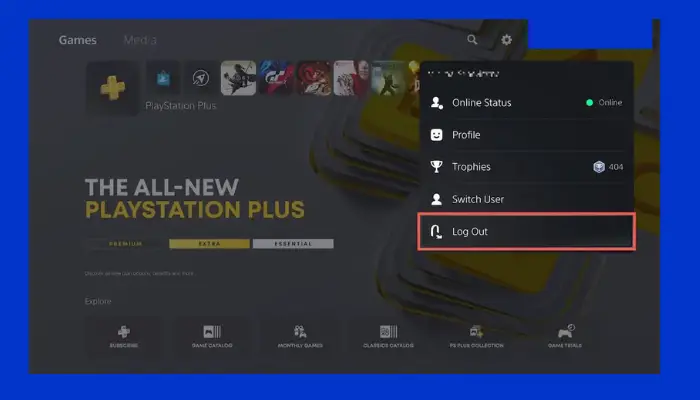
为解决一些暂时性问题,可以尝试简单有效的用户步骤。在尝试更复杂的解决方案之前,请先考虑以下步骤:
- 重新启动您的控制台和路由器。如果错误的原因是设备或PlayStation服务器上的错误或临时故障,则此步骤适用于用户。要重新启动您的控制台,请按PS按钮,选择电源,然后选择重新启动PS5或重新启动PS4。
- 检查PSN服务器状态。如果PSN服务器出现问题,您将收到登录失败错误。要检查服务器状态,请转到官方的PSN服务状态页面,输入您所在的地区,查看是否有什么东西在他们那端无法正常工作。如果有,请等待他们修复它,然后尝试再次登录。
- 注销并重新登录。转到您的个人资料图片或头像,然后选择注销。在此之后,重新登录到您的帐户并检查错误是否仍然出现。
- 通知您的网络服务提供商。有时,运营商可能会在PlayStation服务器上出现问题。联系他们,问他们是不是这样。但是,这可能是一个临时问题,也可能是ISP可以从他们那端解决的。
如果初步步骤不起作用,请尝试下面的其他步骤。
2]验证您的登录ID
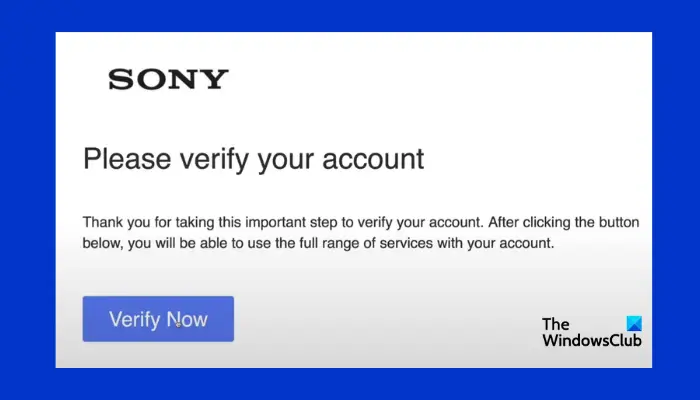
如果您的帐户是新的,或者您是不久前注册的,PlayStation会向您的电子邮件地址发送一封验证电子邮件。如果您在验证登录ID之前尝试登录,则会出现登录问题。打开您的电子邮件,查看验证电子邮件,然后单击给定的链接。
3]更新系统软件
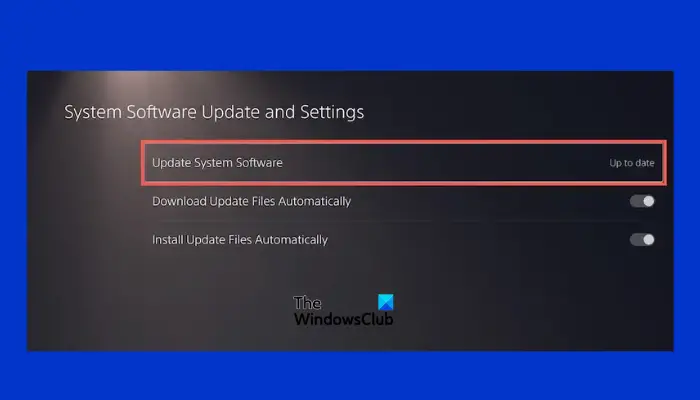
当您更新PS4或PS5时,您可以确保解决以前版本中存在的问题。要更新PlayStation系统软件,请执行以下操作:
- 转到设置部分,然后单击系统。
- 接下来,选择系统软件更新和设置。
- 选择更新系统软件,然后单击使用Internet更新
- 最后,选择立即更新并等待该过程完成。
4]更改DNS设置
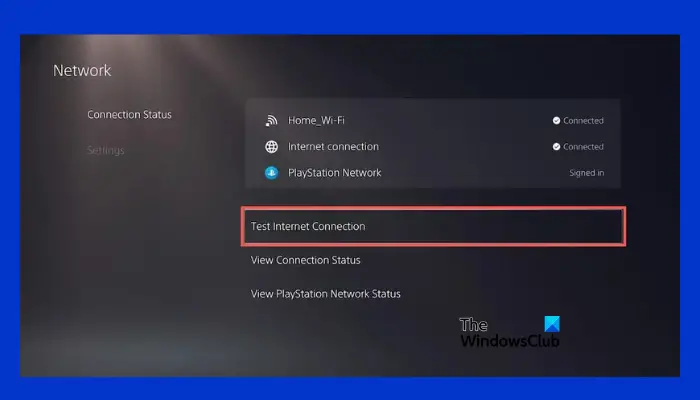
如果您的IP地址被阻止,您将收到PlayStation Network登录失败但Internet Success的问题。解除阻止IP地址的最佳方法是更改DNS设置。
为此,请转到设置部分,选择网络,然后单击Internet连接设置。选择使用WiFi连接到WiFi网络,然后选择自定义。
选择您喜欢的WiFi,然后将IP地址更改为自动。之后,在DHCP主机名旁边选择Do Not Specify。
在“域名系统”设置下,选择“手动”,然后为“主域名系统”输入8.8.8.8个谷歌域名系统,为“辅助域名系统”输入8.8.4.4个域名系统。单击“下一步”继续。
在MTU设置下,选择手动并将值更改为1456。当您看到代理服务器部分,选择不使用,最后选择测试互联网连接。
测试后,返回并尝试再次登录PSN。
5]在线查看您的帐户
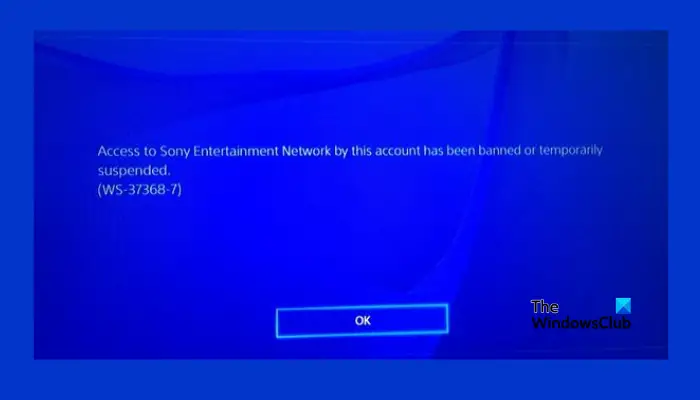
您的帐户可能会因违反某些条款和条件而被暂停。如果是这种情况,您将无法成功登录到您的帐户。尝试登录官网账号管理。您也可以查看暂停电子邮件以了解更多详细信息,或联系支持团队。
阅读:如何使用蓝牙将PlayStation控制器连接到PC
6]重置您的密码或PSN帐户
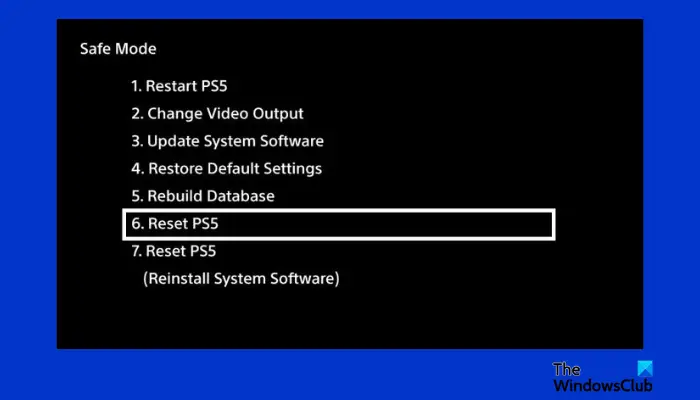
一些用户已通过重置密码成功解决了PlayStation网络登录失败错误。即使您认为您尝试的是正确的详细信息,也请转到帐户管理在线并选择问题登录。选择Reset Password(重置密码),然后按照屏幕上更简单的说明操作。你应该会收到一封重置密码的电子邮件。
如果这确实有效,请将PS4或PS5重置为其默认设置。由于您无法登录到您的帐户,您需要在安全模式下重置您的PS。要执行此操作,请长按PS电源按钮,直到听到两声嘟嘟声。等待一分钟并长按相同的按钮,直到听到相同的两声嘟嘟声。
进入安全模式后,选择选项7,即重置PS5或重置PS4。您将得到一个提示,询问您是否确实要继续。选择是以初始化重置。
注:重置您的PlayStation会删除内部存储中的所有用户数据和文件。在开始该过程之前,请保存您不想丢失的任何视频剪辑或文件。
这就是目前的情况。我们希望这里的一些东西对你有用。
阅读:如何在Windows PC上使用PlayStation Plus
我可以在没有电子邮件的情况下恢复我的PSN帐户吗?
It’s hard to recover your PlayStation Network account if you can’t access the email ID registered with your account. However, we encourage you to contact the PS support team. They might handle your case differently and recover your account, but we cannot guarantee.
以上是PlayStation网络登录失败,但互联网连接成功的详细内容。更多信息请关注PHP中文网其他相关文章!

热AI工具

Undresser.AI Undress
人工智能驱动的应用程序,用于创建逼真的裸体照片

AI Clothes Remover
用于从照片中去除衣服的在线人工智能工具。

Undress AI Tool
免费脱衣服图片

Clothoff.io
AI脱衣机

AI Hentai Generator
免费生成ai无尽的。

热门文章

热工具

记事本++7.3.1
好用且免费的代码编辑器

SublimeText3汉化版
中文版,非常好用

禅工作室 13.0.1
功能强大的PHP集成开发环境

Dreamweaver CS6
视觉化网页开发工具

SublimeText3 Mac版
神级代码编辑软件(SublimeText3)

热门话题
 PlayStation网络登录失败,但互联网连接成功
Feb 19, 2024 pm 11:33 PM
PlayStation网络登录失败,但互联网连接成功
Feb 19, 2024 pm 11:33 PM
一些玩家在PS4或PS5发布时遇到了一个奇怪的问题。例如,当他们的PlayStation网络登录失败,但互联网连接正常时,这可能会引起困扰。在输入登录信息时,可能会遇到错误,而且可能无法加入PSParty聊天。如果你遇到了类似问题,这个指南可能会帮助你解决。在PlayStationNetworkSign-in旁边,你会看到错误信息‘AnErrorHaveAreAre’,它会显示‘Failure’。其他参数如获取IP地址、互联网连接和连接速度都是成功的。那么,这里的问题可能是什么呢?我会给你工作的
 修复AADSTS7000112,应用程序被禁用Microsoft帐户登录错误
Feb 19, 2024 pm 06:27 PM
修复AADSTS7000112,应用程序被禁用Microsoft帐户登录错误
Feb 19, 2024 pm 06:27 PM
AADSTS7000112错误可能会阻止您使用Microsoft帐户登录应用程序,给您带来不便。本文将为您提供解决方案,帮助您解决这个问题,恢复正常的登录体验。登录:很抱歉,您登录时遇到问题。AADSTS7000112:应用程序已禁用。幸运的是,您可以遵循一些简单的建议来修复错误。错误代码AADSTS7000112是什么?错误代码AADSTS7000112表示与Microsoft的AzureActiveDirectory连接出现问题。通常情况下,这可能是由于尝试登录的Microsoft应用程序被
 企业微信的邮箱怎么登陆
Mar 10, 2024 pm 12:43 PM
企业微信的邮箱怎么登陆
Mar 10, 2024 pm 12:43 PM
企业微信的邮箱怎么登陆?企业微信APP中是可以登陆邮箱,但是多数的用户不知道邮箱如何的登陆,接下来就是小编为用户带来的企业微信邮箱登陆方法图文教程,感兴趣的用户快来一起看看吧!企业微信使用教程企业微信的邮箱怎么登陆1、首先打开企业微信APP,进入到主页面最底部【工作台】点击来专区;2、之后在工作台专区中,选择其中的【企业邮箱】服务;3、然后跳转到企业邮箱功能页,点击底部的【绑定】或者【换一个邮箱】;4、最后在下图所示的页面输入【QQ账号】和【密码】即可登陆邮箱。
![GeForce Experience登录死机[修复]](https://img.php.cn/upload/article/000/887/227/171084420790568.png?x-oss-process=image/resize,m_fill,h_207,w_330) GeForce Experience登录死机[修复]
Mar 19, 2024 pm 06:30 PM
GeForce Experience登录死机[修复]
Mar 19, 2024 pm 06:30 PM
本文将指导您解决在Windows11/10上出现的GeForceExperience登录死机问题。通常情况下,这可能是由于不稳定的网络连接、损坏的DNS缓存、过时或损坏的图形卡驱动程序等原因引起的。修复GeForceExperience登录黑屏在开始之前,请确保重新启动您的互联网连接和计算机。有时候,这个问题可能只是由于临时问题引起的。如果您仍然遇到NVIDIAGeForceExperience登录黑屏问题,请考虑采取以下建议:检查您的internet连接切换到另一个Internet连接禁用您的
 Wegame登陆操作过于频繁怎么解决?
Mar 14, 2024 pm 07:40 PM
Wegame登陆操作过于频繁怎么解决?
Mar 14, 2024 pm 07:40 PM
Wegame是一款搭配腾讯游戏使用的软件,可以通过它来启动游戏,获得加速,而近期有不少用户在使用的时候出现了登陆操作过于频繁的提示,面对这个提示,许多用户都不知道怎么才能够成功解决,那么本期软件教程就来和大伙分享解决方法,一起来了解看看吧。 Wegame登陆操作过于频繁怎么办? 方法一: 1、首先确认一下我们的网络连接是否正常。 (可以尝试打开浏览器,看看能不能上网) 2、如果是网络故障,那么尝试重启路由器、重连网线、重启电脑来解决。 方法二: 1、如果网络没有问题,那么选择&
 Linux Debian11服务器安装SSH,创建新用户并允许SSH远程登录,及SSH安全登录配置!
Mar 01, 2024 pm 07:16 PM
Linux Debian11服务器安装SSH,创建新用户并允许SSH远程登录,及SSH安全登录配置!
Mar 01, 2024 pm 07:16 PM
在Debian11服务器上安装SSH并创建新用户允许SSH远程登录的步骤如下:步骤1:安装SSH为了安装SSH服务器,您需要以root用户或具有sudo特权的用户身份登录到您的Debian11服务器。在终端中执行以下命令来安装SSH服务器:sudoaptupdatesudoaptinstallopenssh-server步骤2:创建新用户要创建一个新用户,您可以使用adduser命令。将下面的命令替换为您想要的用户名:sudoaddusernew_username系统会提示您设置新用户的密码和其
 win7系统登陆时的默认图片背景如何更改
Jun 30, 2023 pm 04:03 PM
win7系统登陆时的默认图片背景如何更改
Jun 30, 2023 pm 04:03 PM
win7系统登陆时的默认图片背景如何更改?win7系统登陆时的默认图片背景如何更改教程分享。我们电脑设置了登陆密码之后,开启电脑之后到登陆界面的时候,就会有一个图片背景。有的用户想要去修改这个背景,那么如何操作才能去修改这个背景呢?很多小伙伴不知道怎么详细操作,小编下面整理了win7系统登陆时的默认图片背景更改步骤,如果你感兴趣的话,跟着小编一起往下看看吧! win7系统登陆时的默认图片背景更改步骤 1、首先在图示路径C:WindowsSystem32oobeinfoackgrounds
 tim和qq能同时登陆吗
Feb 25, 2024 pm 12:18 PM
tim和qq能同时登陆吗
Feb 25, 2024 pm 12:18 PM
tim和qq能同时登陆吗互联网的发展使得人们可以通过各种社交平台与他人进行交流和互动。在这些平台中,TIM和QQ是最受欢迎的两个聊天工具之一。TIM是腾讯公司旗下的一款即时通讯工具,而QQ是一款综合性的社交软件。然而,许多用户都想知道是否可以同时登录TIM和QQ账号,以便更好地管理他们的社交生活。在本文中,我们将探讨TIM和QQ能否同时登录的问题,并讨论如何






